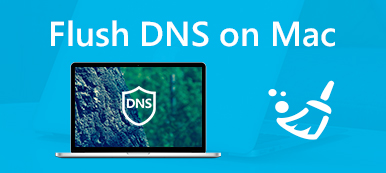Έχω κατεβάσει την ασφάλεια του McAfee internet για το Mac μου ως προσφορά του παροχέα υπηρεσιών Διαδικτύου μου. Μόλις εγκαταστήσω το πρόγραμμα, το MacBook Pro τρέχει απίστευτα αργά και συνεχώς παγώνει, πώς να απεγκαταστήσετε εντελώς το McAfee από το Mac μου με ασφάλεια;
Έχω κατεβάσει την ασφάλεια του McAfee internet για το Mac μου ως προσφορά του παροχέα υπηρεσιών Διαδικτύου μου. Μόλις εγκαταστήσω το πρόγραμμα, το MacBook Pro τρέχει απίστευτα αργά και συνεχώς παγώνει, πώς να απεγκαταστήσετε εντελώς το McAfee από το Mac μου με ασφάλεια;Δεν μπορεί να αμφισβητηθεί ότι το McAfee είναι ένα ισχυρό προϊόν που προστατεύει τους υπολογιστές Mac από ιούς, spyware, Trojan και πολλά άλλα. Όταν χρειαστεί να απεγκαταστήσετε πλήρως το McAfee σε Mac, θα πρέπει να αποφύγετε κάποια ελλιπή ζητήματα κατάργησης. Απλά μάθετε περισσότερα σχετικά με τις αποδοτικές μεθόδους 3 παρακάτω.

- Μέρος 1: Πώς να απεγκαταστήσετε το McAfee από Mac με ένα κλικ
- Μέρος 2: Πώς να απεγκαταστήσετε το McAfee σε Mac μέσω του τερματικού
- Μέρος 3: Πώς να απεγκαταστήσετε το McAfee σε Mac χειροκίνητα
Μέρος 1: Πώς να απεγκαταστήσετε το McAfee από Mac με ένα κλικ
Αν είναι δύσκολο να καταργήσετε με μη αυτόματο τρόπο την McAfee Endpoint Protection, την πιο πρόσφατη σουίτα ασφαλείας McAfee ή LiveSafe από τον υπολογιστή Mac. Η επαγγελματική απεγκατάσταση McAfee Mac θα πρέπει να είναι το πρόγραμμα για να σας βοηθήσει. Apeaksoft Mac Καθαριστικό είναι ένα από τα καλύτερα Mac Cleaner για να απεγκαταστήσετε οποιαδήποτε εφαρμογή, να βελτιστοποιήσετε το λειτουργικό σύστημα και να αυξήσετε την ταχύτητα.
- Καταργήστε την εγκατάσταση του McAfee και συσχετίστε τα αρχεία με ένα κλικ.
- Προεπισκόπηση των αρχείων εφαρμογών και των εφαρμογών πριν τα καταργήσετε.
- Καταργήστε πλήρως τα αρχεία εφαρμογών από το σκληρό σας δίσκο.
- Προσφέρετε εκτεταμένα εργαλεία μπόνους, όπως σάρωση και διαγραφή αρχείων παλιοπραγμάτων.
- Καταργήστε την εγκατάσταση άλλων εφαρμογών από Mac, όπως το Office, Safari, Avast Antivirus, TeamViewer, Malwarebytes, πλίθαΚ.λπ.
Πώς να απεγκαταστήσετε McAfee πλήρως και με ασφάλεια
Βήμα 1Αποκτήστε το πρόγραμμα απεγκατάστασης McAfee για Mac
Πραγματοποιήστε λήψη και εγκατάσταση της εφαρμογής απεγκατάστασης McAfee για Mac. Στη συνέχεια, ξεκινήστε το πρόγραμμα στο MacBook σας, μεταβείτε στην καρτέλα "Εργαλειοθήκη" από την αριστερή πλευρική γραμμή και επιλέξτε την επιλογή "Απεγκατάσταση" για να ξεκινήσετε τη σάρωση του εγκατεστημένου McAfee καθώς και των συνημμένων αρχείων.

Βήμα 2Σάρωση και προεπισκόπηση αρχείων McAfee
Απλώς μετακινηθείτε προς τα κάτω για να βρείτε την εφαρμογή McAfee Endpoint Protection ή McAfee LiveSafe για την απεγκατάσταση σε Mac. Φυσικά, μπορείτε να κάνετε προεπισκόπηση των σχετικών αρχείων. Για να αφαιρέσετε με ασφάλεια τα αρχεία McAfee από το Mac, θα πρέπει να ελέγξετε τα επιλεγμένα αρχεία πριν τα αφαιρέσετε.

Βήμα 3Καταργήστε την εγκατάσταση των αρχείων McAfee από το Mac
Ελέγξτε την εφαρμογή McAfee και σχετικά αρχεία. Κάντε κλικ στο κουμπί "Καθαρισμός" στην κάτω δεξιά γωνία για να καταργήσετε την εφαρμογή McAfee καθώς και τα αρχεία προσωρινής μνήμης στο Mac σας. Όταν τελειώσει, κάντε κλικ στην επιλογή "Quit". Επανεκκινήστε τον υπολογιστή σας και, στη συνέχεια, μεταβείτε στο φάκελο Applications για να ελέγξετε εάν έχει καταργηθεί η εγκατάσταση της εφαρμογής McAfee.
Για περισσότερα Mac uninstallers για να καταργήσετε το McAfee από Mac, παρακαλώ ελέγξτε το εδώ.
Μέρος 2: Πώς να απεγκαταστήσετε το McAfee σε Mac μέσω του τερματικού
Γιατί δεν μπορείτε να βρείτε την επιλογή απεγκατάστασης κατά την εκκίνηση του McAfee σε Mac; Σημαίνει ότι δεν μπορείτε να απεγκαταστήσετε τον McAfee από το Mac σας; Εάν είστε προηγμένος χρήστης ή τεχνολόγος, μπορείτε ακόμα να καταργήσετε το πρόγραμμα στο Terminal με γραμμές εντολών. Ακολουθήστε τα βήματα για να καταργήσετε την προστασία McAfee Endpoint Protection ως εξής.
Βήμα 1Ανοίξτε την εφαρμογή McAfee από τον υπολογιστή σας. Μεταβείτε στο McAfee Endpoint Protection for Mac > Quit McAfee Endpoint Protection. Μπορείτε επίσης να κάνετε δεξί κλικ στο McAfee στο Dock και να επιλέξετε την επιλογή «Έξοδος».
Βήμα 2Ανοίξτε το «Activity Monitor» από το Dock, βρείτε και επιλέξτε McAfee, κάντε κλικ στο «Delete» και μετά κάντε κλικ στο «Quit» στο αναδυόμενο παράθυρο.
Βήμα 3Ανοίξτε την εφαρμογή Finder από το φάκελο Applications, μεταβείτε στο μενού "Go" και επιλέξτε Utilities από τη γραμμή μενού. Στη συνέχεια, ανοίξτε την εφαρμογή Terminal.
Βήμα 4Εισαγωγή sudo / usr / local / McAfee / απεγκατάσταση EPMκαι πατήστε το πλήκτρο "Enter" για να εκτελέσετε την εντολή. Όταν σας ζητηθεί, εισαγάγετε τον κωδικό πρόσβασης διαχειριστή και πατήστε ξανά το πλήκτρο "Enter".
Βήμα 5Περιμένετε για Mac για να καταργήσετε την εγκατάσταση του McAfee. Όταν δείτε το μήνυμα ότι το προϊόν έχει απεγκατασταθεί με επιτυχία, κλείστε το Terminal και επανεκκινήστε τον υπολογιστή σας.
Σημείωση: Η μέθοδος είναι κατάλληλη για το McAfee LiveSafe. Παραμένει ακόμα μια σημαντική ερώτηση. Τα απομεινάρια McAfee Endpoint Protection εξακολουθούν να υπάρχουν στο Mac σας; Η απάντηση είναι ναι, μπορείτε ακόμα να βρείτε κάποια σχετικά αρχεία που έχουν απομείνει και πρέπει να τα διαγράψετε με μη αυτόματο τρόπο.
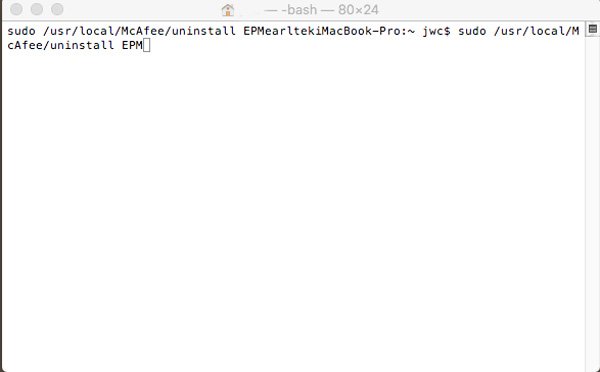
Μέρος 3: Πώς να απεγκαταστήσετε το McAfee σε Mac χειροκίνητα
Μια άλλη μέθοδος για να απεγκαταστήσετε το McAfee LiveSafe είναι να το σκουπίσετε με το χέρι. Παρόμοια με την McAfee Endpoint Protection, το LiveSafe είναι μια άλλη σουίτα ασφαλείας από την McAfee που βοηθά τους ιδιοκτήτες Mac να αποφύγουν περιστατικά διείσδυσης ή κακόβουλα προγράμματα. Ωστόσο, ίσως να μην είναι τόσο εύκολο να την απεγκαταστήσετε, καθώς δεν υπάρχει και επιλογή απεγκατάστασης.
Αν ακολουθήσετε τη σωστή διαδικασία, μπορείτε να καταργήσετε πλήρως την προστασία ασφαλείας. Διαφορετικά, θα αντιμετωπίσετε ορισμένα προβλήματα λόγω μη ολοκληρωμένης κατάργησης της εγκατάστασης του McAfee.
Βήμα 1Βεβαιωθείτε ότι έχετε κλείσει το McAfee και ότι το έχετε διαγράψει από το Dock. Εκκινήστε την εφαρμογή Finder και επιλέξτε Εφαρμογές για να ανοίξετε το πρόγραμμα στο Mac σας.
Βήμα 2Βρείτε την εφαρμογή McAfee για κατάργηση εγκατάστασης σε Mac, κάντε δεξί κλικ πάνω της και επιλέξτε "Μετακίνηση στον Κάδο απορριμμάτων". Εναλλακτικά, μεταφέρετε και αποθέστε το εικονίδιο απευθείας στον φάκελο απορριμμάτων. Μπορεί να απαιτεί το όνομα χρήστη και τον κωδικό πρόσβασης του διαχειριστή σας εάν συνδεθείτε ως χρήστης.
Βήμα 3Στη συνέχεια, κάντε κλικ στο μενού "Μετάβαση" από τη γραμμή μενού της εφαρμογής Finder, επιλέξτε "Μετάβαση σε φάκελο" και εισαγάγετε / Βιβλιοθήκη στο πεδίο. Πατήστε το κουμπί "Go" για να προχωρήσετε.
Βήμα 4Πληκτρολογήστε mcafee στο πλαίσιο αναζήτησης και κάντε κλικ στη Βιβλιοθήκη για να βρείτε τα σχετικά αντικείμενα. Επισημάνετε τα αρχεία και τους φακέλους, κάντε δεξί κλικ σε ένα από αυτά και επιλέξτε "Μετακίνηση στον Κάδο απορριμμάτων".
Βήμα 5Επαναλάβετε το παραπάνω βήμα και βεβαιωθείτε ότι έχετε διαγράψει όλα τα σχετικά στοιχεία στους φακέλους / Library και ~ / Library. Τέλος, επανεκκινήστε τον υπολογιστή σας.
Σημείωση: Τα δύο τελευταία βήματα είναι επίσης διαθέσιμα για την κατάργηση περιττών αρχείων από Mac μετά την απεγκατάσταση του McAfee σε Mac με τερματικό. Ωστόσο, πρέπει να είστε πολύ προσεκτικοί. Εάν άλλα στοιχεία της εφαρμογής ή αρχεία συστήματος διαγραφούν κατά λάθος, ενδέχεται να αντιμετωπίσετε σοβαρά προβλήματα, όπως το πάγωμα εφαρμογών, το σύστημα δεν αποκρίνεται και άλλα. Επομένως, καλύτερα να χρησιμοποιήσετε ένα πρόγραμμα απεγκατάστασης McAfee.
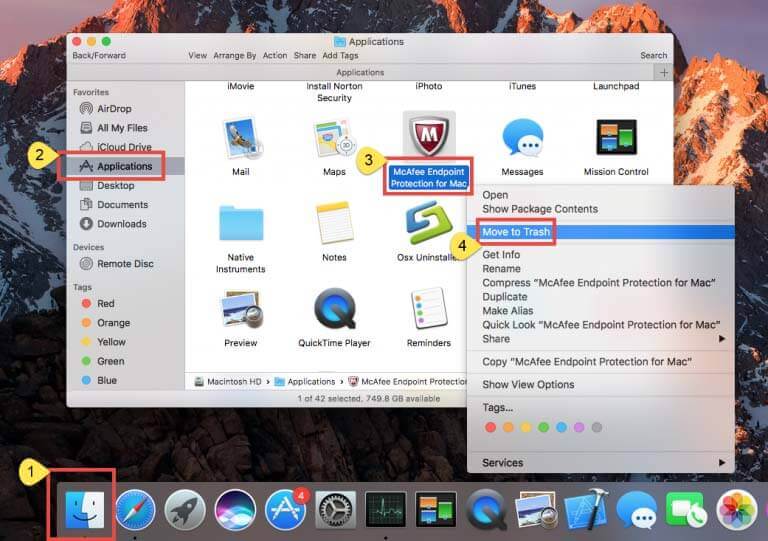
Συμπέρασμα
Το άρθρο μοιράζεται τρεις τρόπους για να σας βοηθήσει να καταργήσετε την εγκατάσταση του McAfee από το MacBook σας. Αν και είναι μια επαγγελματική εφαρμογή προστασίας από ιούς, το McAfee μπορεί να δημιουργήσει πολλά προβλήματα, όπως επιβραδύνει τον υπολογιστή σας. Εάν δεν μπορείτε να βρείτε την επιλογή απεγκατάστασης στο McAfee, το Apeaksoft Mac Cleaner μπορεί να σας βοηθήσει να καταργήσετε το πρόγραμμα εντελώς και με ασφάλεια.



 Αποκατάσταση στοιχείων iPhone
Αποκατάσταση στοιχείων iPhone Αποκατάσταση συστήματος iOS
Αποκατάσταση συστήματος iOS Δημιουργία αντιγράφων ασφαλείας και επαναφορά δεδομένων iOS
Δημιουργία αντιγράφων ασφαλείας και επαναφορά δεδομένων iOS iOS οθόνη εγγραφής
iOS οθόνη εγγραφής MobieTrans
MobieTrans Μεταφορά iPhone
Μεταφορά iPhone iPhone Γόμα
iPhone Γόμα Μεταφορά μέσω WhatsApp
Μεταφορά μέσω WhatsApp Ξεκλείδωμα iOS
Ξεκλείδωμα iOS Δωρεάν μετατροπέας HEIC
Δωρεάν μετατροπέας HEIC Αλλαγή τοποθεσίας iPhone
Αλλαγή τοποθεσίας iPhone Android Ανάκτηση Δεδομένων
Android Ανάκτηση Δεδομένων Διακεκομμένη εξαγωγή δεδομένων Android
Διακεκομμένη εξαγωγή δεδομένων Android Android Data Backup & Restore
Android Data Backup & Restore Μεταφορά τηλεφώνου
Μεταφορά τηλεφώνου Ανάκτηση δεδομένων
Ανάκτηση δεδομένων Blu-ray Player
Blu-ray Player Mac Καθαριστικό
Mac Καθαριστικό DVD Creator
DVD Creator Μετατροπέας PDF Ultimate
Μετατροπέας PDF Ultimate Επαναφορά κωδικού πρόσβασης των Windows
Επαναφορά κωδικού πρόσβασης των Windows Καθρέφτης τηλεφώνου
Καθρέφτης τηλεφώνου Video Converter Ultimate
Video Converter Ultimate Πρόγραμμα επεξεργασίας βίντεο
Πρόγραμμα επεξεργασίας βίντεο Εγγραφή οθόνης
Εγγραφή οθόνης PPT σε μετατροπέα βίντεο
PPT σε μετατροπέα βίντεο Συσκευή προβολής διαφανειών
Συσκευή προβολής διαφανειών Δωρεάν μετατροπέα βίντεο
Δωρεάν μετατροπέα βίντεο Δωρεάν οθόνη εγγραφής
Δωρεάν οθόνη εγγραφής Δωρεάν μετατροπέας HEIC
Δωρεάν μετατροπέας HEIC Δωρεάν συμπιεστής βίντεο
Δωρεάν συμπιεστής βίντεο Δωρεάν συμπιεστής PDF
Δωρεάν συμπιεστής PDF Δωρεάν μετατροπέας ήχου
Δωρεάν μετατροπέας ήχου Δωρεάν συσκευή εγγραφής ήχου
Δωρεάν συσκευή εγγραφής ήχου Ελεύθερος σύνδεσμος βίντεο
Ελεύθερος σύνδεσμος βίντεο Δωρεάν συμπιεστής εικόνας
Δωρεάν συμπιεστής εικόνας Δωρεάν γόμα φόντου
Δωρεάν γόμα φόντου Δωρεάν εικόνα Upscaler
Δωρεάν εικόνα Upscaler Δωρεάν αφαίρεση υδατογραφήματος
Δωρεάν αφαίρεση υδατογραφήματος Κλείδωμα οθόνης iPhone
Κλείδωμα οθόνης iPhone Παιχνίδι Cube παζλ
Παιχνίδι Cube παζλ